在autodesk sketchbook中,橡皮工具是绘画时极为重要的辅助功能,能够帮助我们清除多余的笔触、优化细节表现,从而提升整体画面质量。接下来将全面介绍如何高效使用这一工具。
选择橡皮工具
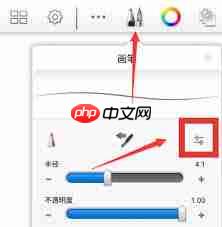
启动Sketchbook后,在界面侧边或顶部的工具栏中可以快速找到橡皮图示。点击该图标即可激活橡皮功能。此时光标会变为橡皮形状,表示已进入擦除模式,随时可进行操作。
调节橡皮的大小与硬度
为了适应多样化的绘图需求,Sketchbook提供了对橡皮属性的精细控制。选中橡皮后,可通过上方属性面板进行设置。
调整橡皮尺寸
在属性栏中设有“大小”滑块。向左滑动可缩小橡皮范围,适用于处理精细区域,如人物睫毛或轮廓边缘;向右滑动则扩大擦除面积,适合迅速清理背景或大块色块。
设置橡皮硬度
硬度选项影响擦除的边缘效果。软边橡皮擦除更温和,过渡自然,适合淡化线条或轻微修改;硬边橡皮则边界清晰,清除力强,适合果断删除不需要的粗重线条。
执行擦除操作
当一切准备就绪,只需将橡皮光标移至目标位置,按住鼠标左键并拖动,即可擦去相应内容。在实际操作中,可根据画面变化实时调整橡皮的大小和硬度,实现更精准的控制。
若操作失误导致部分内容被误删,不必担心。Sketchbook支持撤销功能,通常通过快捷键 Ctrl+Z(Mac用户可能为Command+Z)即可回退上一步操作,恢复原内容。
进阶擦除技巧
边缘局部擦除
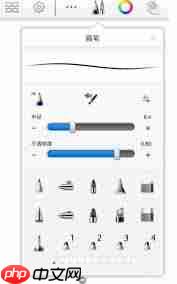
当需要仅擦除某条线段的一部分时,可将橡皮的一侧边缘对准目标线头,轻柔拖动。这种方法能保留其余部分完整,常用于调整线条起始点或制造虚实变化。
结合图层进行擦除

若作品采用多图层结构,建议先在图层面板中选定对应图层再使用橡皮。这样可确保只修改当前层内容,避免影响其他图层元素,极大提升了编辑的安全性与灵活性。
熟练掌握Autodesk Sketchbook中橡皮工具的各项功能,不仅能提高创作效率,还能让绘画过程更加自由流畅。通过合理调节参数并运用多种技巧,你将能更精准地打磨每一处细节,最终呈现出理想中的艺术效果。
以上就是autodesk sketchbook橡皮怎么使用的详细内容,更多请关注php中文网其它相关文章!

解决渣网、解决锁区、快速下载数据、时刻追新游,现在下载,即刻拥有流畅网络。




Copyright 2014-2025 https://www.php.cn/ All Rights Reserved | php.cn | 湘ICP备2023035733号